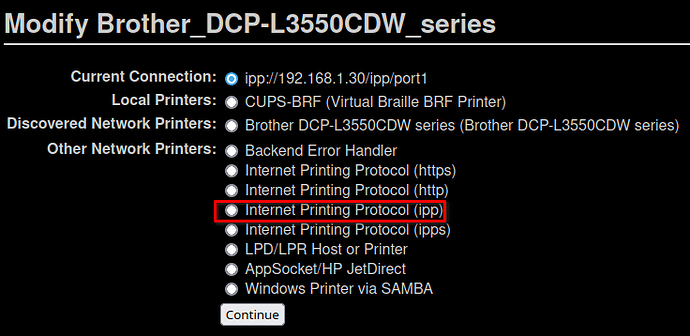Sieťová tlačiareň na CachyOS
Tento návod vám krok za krokom ukáže, ako na CachyOS nainštalovať sieťovú tlačiareň.
1: Inštalácia potrebného softvéru
Otvorte terminál a zadajte nasledovný príkaz na inštaláciu CUPS (Common UNIX Printing System) a cups-pk-helper, ktorý uľahčuje správu tlačiarní:
paru -S --needed cups cups-pk-helper
2: Spustenie a povolenie CUPS služby
Po inštalácii potrebného softvéru spustite a povolte CUPS službu pomocou týchto príkazov:
sudo systemctl start cups.service
sudo systemctl enable cups.service
Týmto sa zabezpečí, že služba CUPS bude spustená pri štarte systému.
3: Pridanie tlačiarne cez webové rozhranie CUPS
- Otvorte webový prehliadač a prejdite na
http://localhost:631/admin. - Pri zobrazení výzvy zadajte svoje meno a heslo používateľa. Toto sú vaše prihlasovacie údaje do systému CachyOS.
4: Pridanie tlačiarne, ak nie je automaticky rozpoznaná
Ak vaša tlačiareň nie je automaticky rozpoznaná:
- V webovom rozhraní CUPS prejdite do sekcie Manage Printers.
- Vyberte tlačiareň, ktorú chcete modifikovať, a kliknite na Modify Printer.
- V sekcii Administration vyberte možnosť pridať protokol IPP, ak je to potrebné.
5: Konfigurácia sieťovej tlačiarne
Pre pridanie komunikácie s tlačiarňou použite formát URL adresy IPP. Tento formát umožňuje tlačiarni komunikovať so serverom pomocou Internet Printing Protocol (IPP), ktorý je štandardným protokolom pre tlač cez sieť.
Formát URL pre vášu tlačiareň bude vyzerať takto:
ipp://<your_printer_ip>/ipp/port1
- Nahraďte
<your_printer_ip>IP adresou vašej tlačiarne. Táto adresa by mala byť statická alebo rezervovaná v rámci vašej lokálnej siete, aby sa zabránilo problémom s pripojením v budúcnosti.
Príklad pre tlačiareň s IP adresou 192.168.1.30:
ipp://192.168.1.30/ipp/port1
- Použitím tejto URL adresy v konfiguračnom procese zabezpečíte, že vaša tlačiareň bude správne pridaná do systému CachyOS a bude pripravená na použitie.
6: Nastavenie Lokality a Typu Tlačiarne
Po úspešnom pridaní tlačiarne je dôležité správne nastaviť jej umiestnenie (Location) a typ (Type). Tieto nastavenia pomáhajú pri identifikácii tlačiarne v sieti a zabezpečujú jej správnu funkčnosť.
-
Location: V tejto časti zadajte fyzické umiestnenie tlačiarne alebo názov, ktorý vám pomôže tlačiareň ľahko identifikovať. Môže to byť napríklad názov miestnosti alebo oddelenia, kde sa tlačiareň nachádza.
-
Type: Vyberte IPP Everywhere ako typ tlačiarne. Táto voľba zabezpečí, že tlačiareň bude kompatibilná s širokým rozsahom zariadení a operačných systémov vďaka použitiu štandardu IPP pre tlač cez sieť.
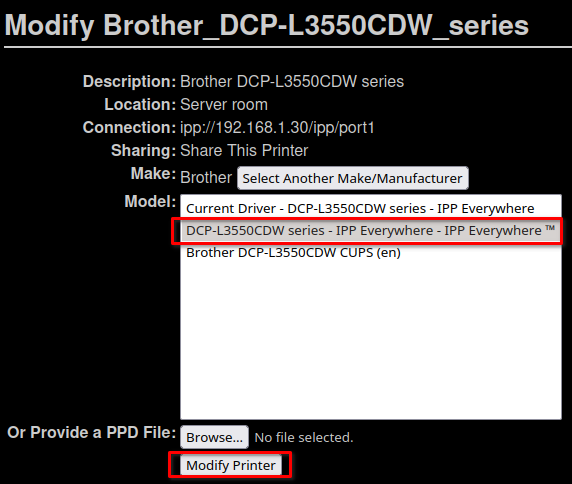
Po nastavení týchto parametrov by mala byť vaša tlačiareň plne funkčná a pripravená na použitie. Uistite sa, že všetky nastavenia sú správne uložené a tlačiareň je správne pripojená k vašej sieti.